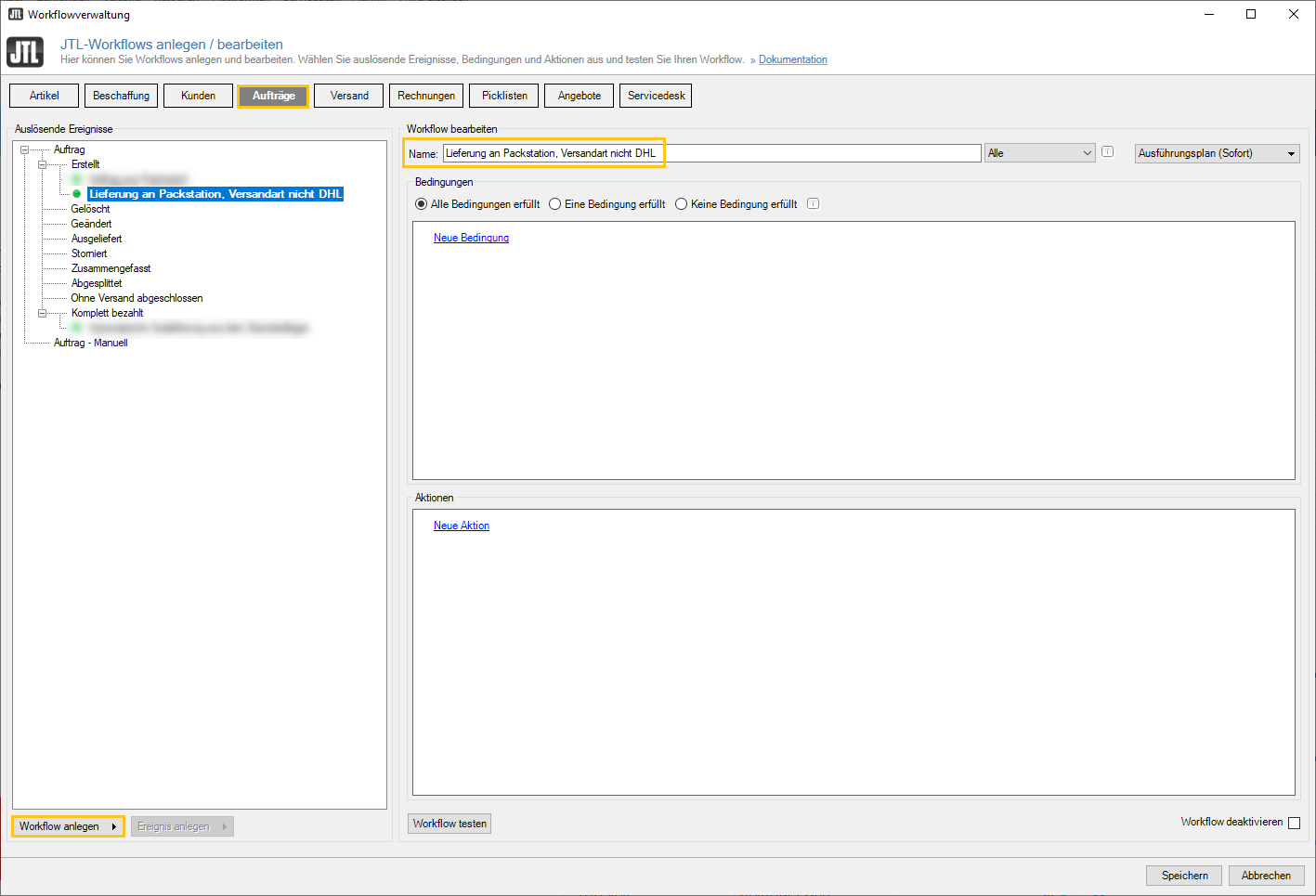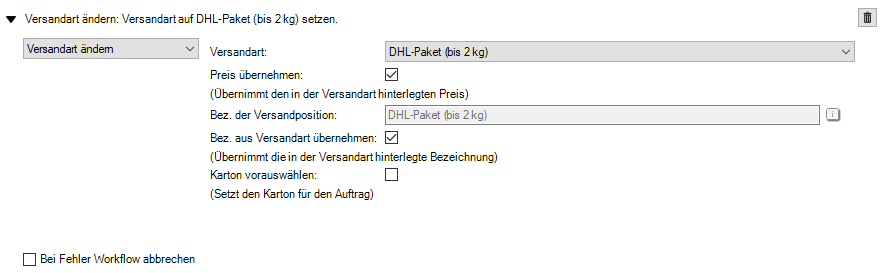Workflow:Versandart ändern, wenn Kunde Packstation verwendet und nicht DHL gewählt wurde
Ihre Aufgabe/Ausgangslage
Sie versenden Ihre Pakete unter anderem über DHL, aber auch über andere Versanddienstleister. Ihre Kunden tragen hin und wieder eine Packstation als Lieferadresse für ihre Bestellungen ein, unabhängig davon, welche Versandart nun gewählt wurde.
Workflow
Für diesen Fall sollten Sie einen Workflow anlegen, der überprüft, ob in der Adresse das Wort „Packstation“ vorkommt. Ist dies der Fall, sollten Sie als nächstes prüfen lassen, ob für den Auftrag bereits eine Lieferung mit DHL ausgewählt wurde. Der Workflow ändert nun im Bedarfsfall die Versandart oder setzt den Auftrag auf die Prüfliste, falls Sie selbst entscheiden möchten, welche Versandart ausgewählt werden soll.
Workflow erstellen
- Öffnen Sie die Workflowverwaltung über das Menü Admin > JTL-Workflows.
Der Workflow, den wir erstellen möchten, soll direkt bei der Erstellung eines Auftrags greifen.
- Wechseln Sie in die Registerkarte Aufträge und legen Sie unter Auftrag > Erstellt über die Schaltfläche Workflow anlegen einen neuen Workflow an. Geben Sie dem Workflow einen aussagekräftigen Namen, zum Beispiel „Lieferung an Packstation, Versandart nicht DHL“.
Bedingungen erstellen
Bedingung 1
- Klicken Sie im Fensterbereich Bedingungen auf Neue Bedingung.
- Klicken Sie auf das linke Dropdown-Menü und wählen Sie Auftrag > Lieferung > Lieferadresse > Straße.
- Wählen Sie im mittleren Dropdown-Menü Enthält.
- Tragen Sie in das rechte Feld „Packstation” ein.
Bedingung 2
- Klicken Sie im Fensterbereich Bedingungen auf Neue Bedingung.
- Klicken Sie auf das linke Dropdown-Menü und wählen Sie Auftrag > Lieferung > Versandart > Name.
- Wählen Sie im mittleren Dropdown-Menü Enthält nicht.
- Tragen Sie in das rechte Feld „DHL” ein.
Hinweis: Falls Ihre Versandarten anders benannt sind, müssen Sie die Bedingung ggf. so ändern, dass Sie zu Ihren Anforderungen passt.
Aktion erstellen
- Klicken Sie im Fensterbereich Aktionen auf Neue Aktion.
- Wählen Sie im Dropdown-Menü Versandart ändern.
- Wählen Sie bei Versandart: im Dropdown-Menü eine Versandart aus.
- Aktivieren Sie die Checkboxen Preis übernehmen: und Bez. aus Versandart übernehmen:.
- Klicken Sie auf Workflow testen und simulieren Sie den Workflow anhand eines passenden Auftrags.